Apple rilascia regolarmente aggiornamenti al suo software iOS. Questi aggiornamenti iOS portano nuove funzionalità e correzioni di bug. Questo articolo spiega come aggiornare il tuo iPhone, iPad o iPod touch in modalità wireless (nota anche come "over the air"). Non preoccuparti, questo processo è piuttosto semplice.
[imparentato: Come aggiornare il tuo iPhone, iPad o iPod touch utilizzando iTunes]
Prima di eseguire l'aggiornamento:
1.Esegui il backup del tuo dispositivo.
2.Assicurati di avere spazio disponibile sul tuo dispositivo. Tocca semplicemente Impostazioni > Generali > Utilizzo per vedere le statistiche di archiviazione. Potrebbe essere necessario avere fino a 3 GB di spazio disponibile per scaricare e installare iOS. Questo spazio è necessario per elaborare correttamente l'aggiornamento. Se non hai abbastanza spazio, hai due opzioni:
- Usa iTunes per aggiornare. iTunes scarica e memorizza il software iOS sul tuo computer, non sul tuo dispositivo iOS. Quindi il tuo dispositivo avrà bisogno di meno spazio per l'aggiornamento.
- Rimuovi i contenuti (app, musica, video, foto ecc.) dal tuo iPad o iPhone. Impossibile scaricare: lo spazio di archiviazione disponibile non è sufficiente per scaricare questi elementi
3.Collegare il dispositivo a una presa di corrente. Questo serve per garantire che la batteria sia sufficiente durante l'aggiornamento, poiché gli aggiornamenti potrebbero richiedere diversi minuti, fino a un'ora.
Aggiornare:
Tocca l'app Impostazioni nella schermata iniziale:
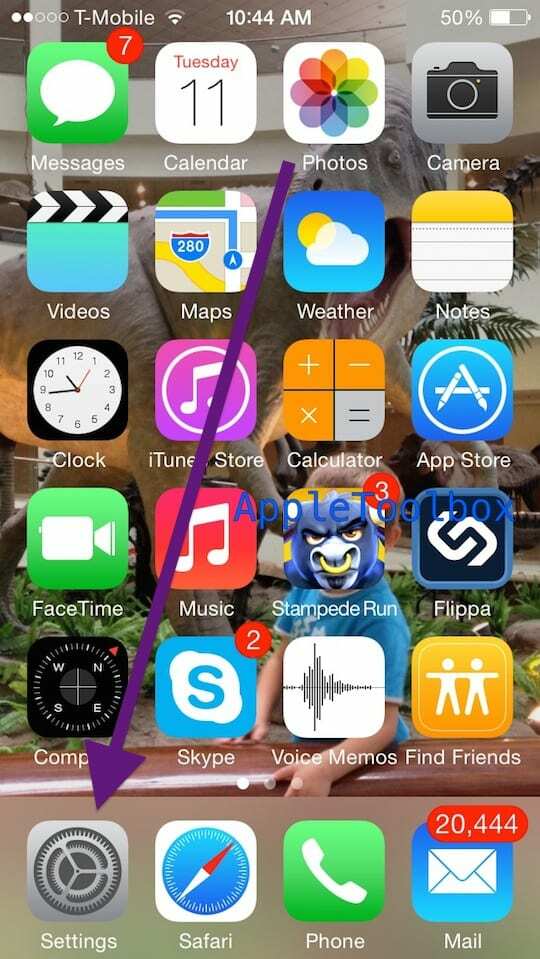
Vai a Generale > Aggiornamento software:
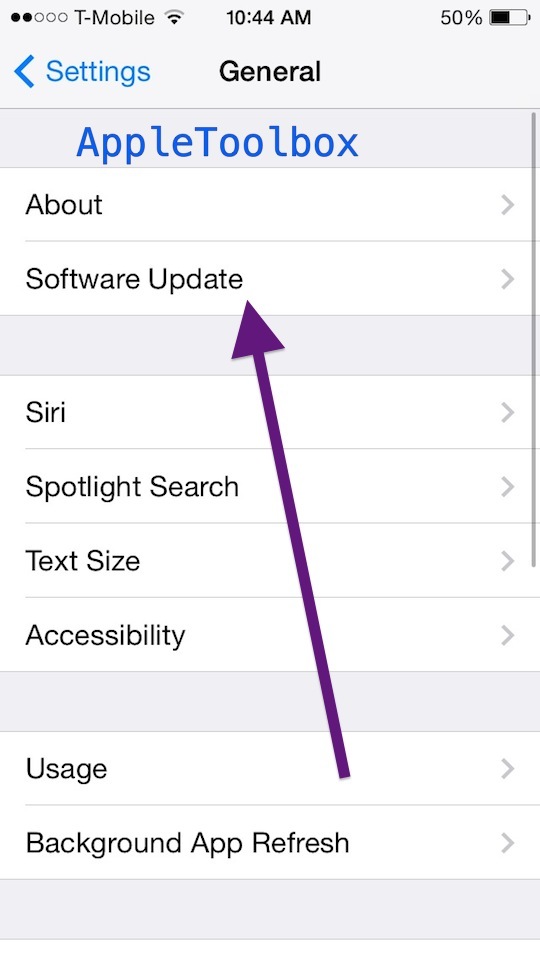
Tocca Scarica e installa per scaricare l'aggiornamento:
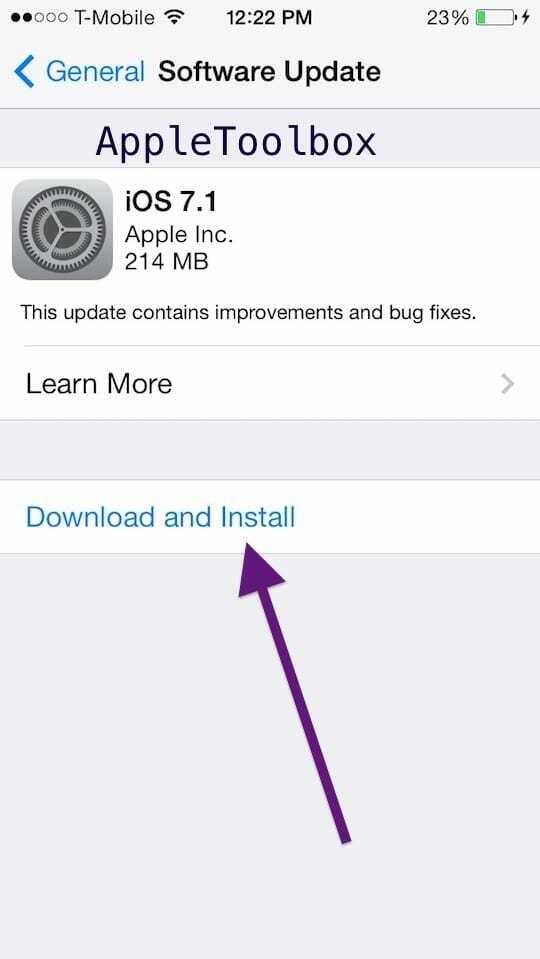
Al termine del download, tocca Installa. Il tuo dispositivo iOS inizierà ora l'installazione dell'aggiornamento. Al termine dell'installazione dell'aggiornamento, il dispositivo si riavvierà e sarà pronto per l'uso. Ora potresti voler controllare le nuove funzionalità del nuovo iOS appena installato.

Ossessionato dalla tecnologia sin dall'arrivo anticipato di A/UX su Apple, Sudz (SK) è responsabile della direzione editoriale di AppleToolBox. Ha sede a Los Angeles, in California.
Sudz è specializzato nella copertura di tutto ciò che riguarda macOS, avendo esaminato dozzine di sviluppi di OS X e macOS nel corso degli anni.
In una vita precedente, Sudz ha lavorato aiutando le aziende Fortune 100 con le loro aspirazioni tecnologiche e di trasformazione aziendale.